Hướng dẫn xóa lịch sử duyệt web và tìm kiếm trên Chrome, Firefox, IE
Nội dung bài viết
Để đảm bảo quyền riêng tư, bạn có thể muốn xóa lịch sử duyệt web để không ai biết được những trang web bạn đã truy cập. Tuy nhiên, cách thực hiện lại khác nhau tùy theo trình duyệt. Bài viết này sẽ hướng dẫn bạn cách xóa lịch sử tìm kiếm trên Google Chrome, Mozilla Firefox và Internet Explorer.
1. Hướng dẫn xóa lịch sử tìm kiếm trên Google Chrome
Bước 1: Khởi động trình duyệt Google Chrome.
Bước 2: Nhấp vào biểu tượng Tùy chỉnh và điều khiển Google Chrome, sau đó chọn mục Lịch sử (hoặc sử dụng tổ hợp phím Ctrl + H).
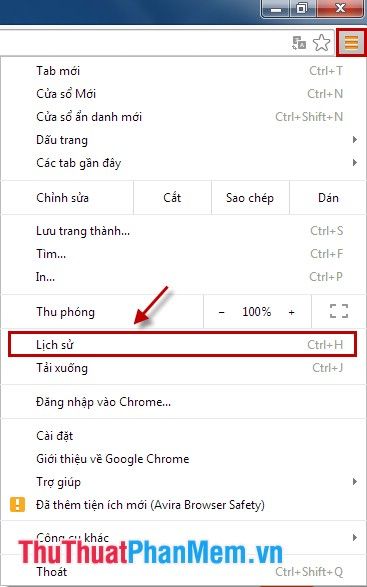
Tab Lịch sử sẽ xuất hiện ngay sau đó.
Bước 3: Tiến hành xóa lịch sử tìm kiếm các trang web.
- Bạn có thể xóa lịch sử tìm kiếm theo khoảng thời gian cụ thể mà bạn đã truy cập.
Trong tab Lịch sử, bạn hãy nhấp chọn Xóa dữ liệu duyệt web.
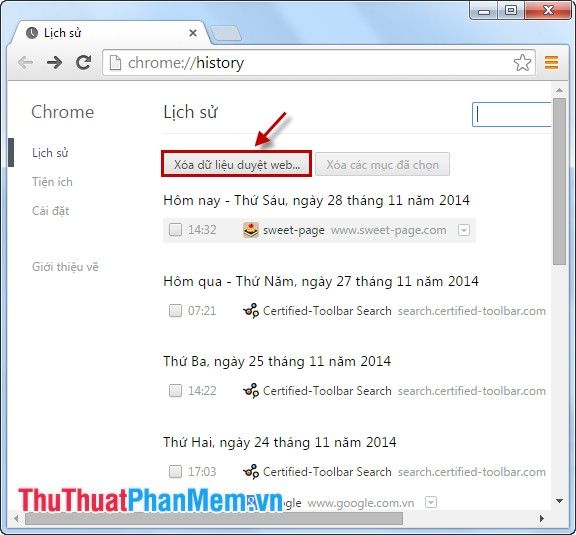
Tại tab Cài đặt xóa dữ liệu duyệt web, bạn có thể chọn khoảng thời gian cần xóa trong mục Xóa các mục sau từ (giờ trước, ngày trước, tuần trước, bốn tuần qua, hoặc toàn bộ). Bạn cũng có thể tùy chỉnh các mục cần xóa như lịch sử duyệt web, lịch sử tải xuống, cookies, bộ nhớ cache…
Sau khi thiết lập, bạn chỉ cần nhấn chọn xóa dữ liệu duyệt web.
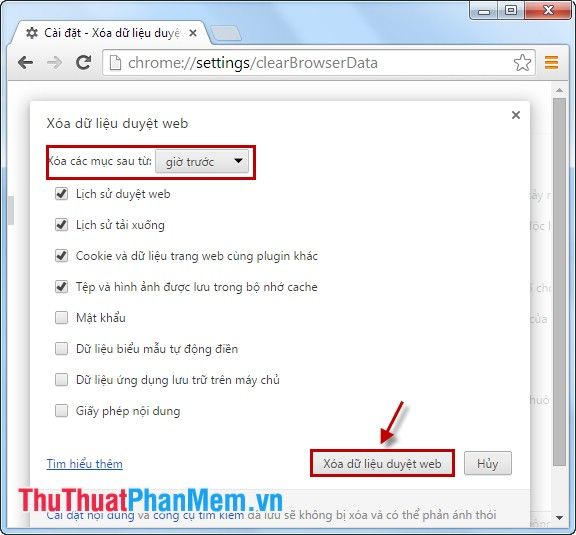
- Xóa lịch sử tìm kiếm website theo tùy chọn cá nhân.
Trong tab Lịch sử, bạn tích chọn vào ô vuông trước mỗi mục lịch sử tìm kiếm cần xóa, sau đó nhấn vào Xóa các mục đã chọn.
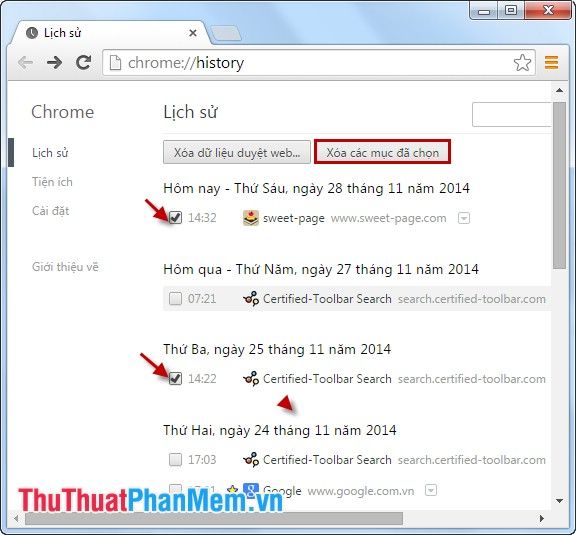
Một hộp thoại xác nhận sẽ hiện ra, bạn chỉ cần chọn Xóa để hoàn tất việc xóa lịch sử tìm kiếm.
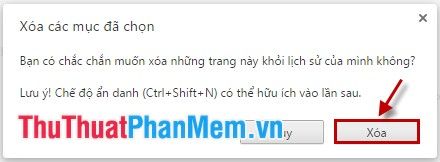
2. Hướng dẫn xóa lịch sử tìm kiếm trên Mozilla Firefox
Bước 1: Khởi động trình duyệt Mozilla Firefox.
Bước 2: Mở hộp thoại để xóa toàn bộ lịch sử duyệt web.
- Bạn chọn biểu tượng Open Menu trên Firefox, sau đó nhấp vào mục Lịch sử.
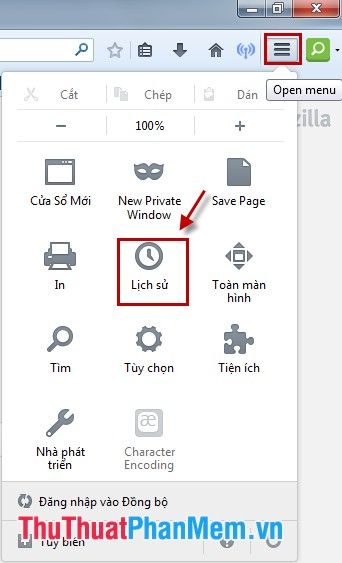
Tiếp theo, chọn Xóa lịch sử gần đây (Clear Recent History).
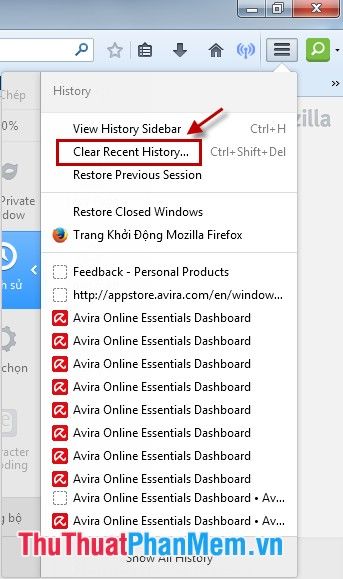
- Hoặc bạn có thể sử dụng tổ hợp phím Ctrl + Shift + Del để mở nhanh hộp thoại xóa lịch sử.
Bước 3: Tiến hành xóa lịch sử tìm kiếm.
Tại hộp thoại Xóa toàn bộ lịch sử, bạn chọn khoảng thời gian cần xóa (toàn bộ, một giờ gần đây, hai giờ gần đây, bốn giờ gần đây, hoặc hôm nay).
Bạn cũng có thể tùy chọn xóa các mục khác như lịch sử tải xuống, cookie, bộ nhớ đệm…
Cuối cùng, nhấn chọn Xóa ngay để hoàn tất quá trình.
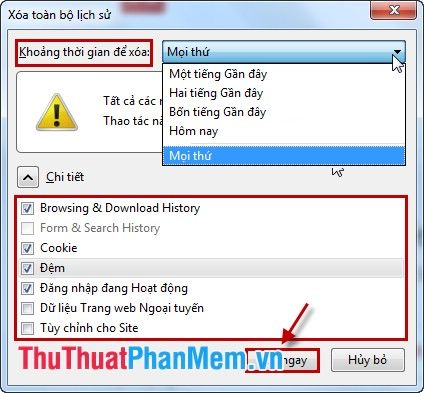
Trình duyệt đã hoàn thành việc xóa lịch sử tìm kiếm web của bạn.
3. Hướng dẫn xóa lịch sử tìm kiếm trên Internet Explorer
Bước 1: Khởi động trình duyệt Internet Explorer.
Bước 2: Chọn biểu tượng Công cụ (Tools) -> Tùy chọn Internet (Internet Options) để mở hộp thoại Tùy chọn Internet.
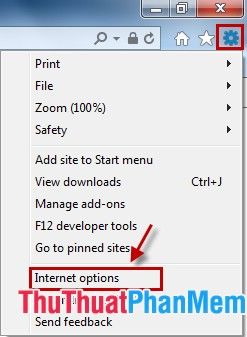
Bước 3: Tại hộp thoại Tùy chọn Internet (Internet Options), bạn chọn Xóa lịch sử duyệt web (Delete Browsing History).
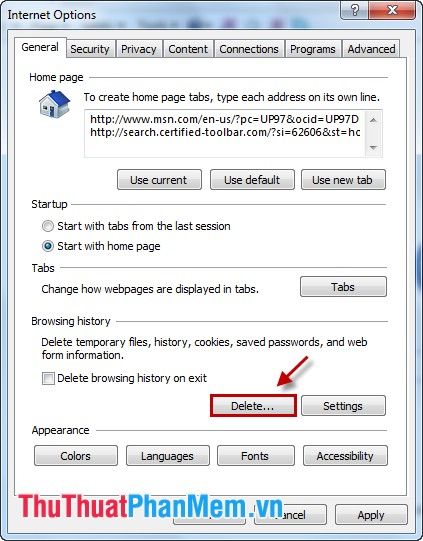
Trong hộp thoại Xóa lịch sử duyệt web (Delete Browsing History), bạn có thể tùy chọn các mục cần xóa như lịch sử tìm kiếm, cookies, dữ liệu web, lịch sử tải xuống… sau đó nhấn Xóa (Delete).
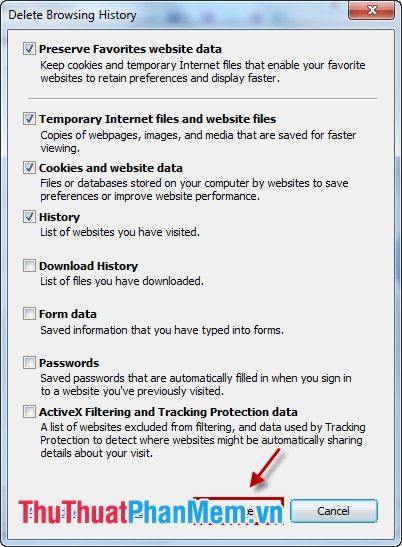
Trình duyệt Internet Explorer sẽ thực hiện việc xóa lịch sử tìm kiếm web của bạn.
Như vậy, mỗi trình duyệt web có cách xóa lịch sử tìm kiếm khác nhau. Giờ đây, bạn có thể yên tâm truy cập web mà không lo ngại về việc ai đó biết được những trang web bạn đã ghé thăm.
Có thể bạn quan tâm

5 dòng máy in hóa đơn đáng đầu tư nhất hiện nay

Khám phá 13 Trung tâm thương mại nổi bật và rộng lớn nhất tại Hà Nội

Top 7 Soái Tây nổi bật nhất trên Instagram

13 bí quyết phong thủy phòng ngủ giúp các cặp đôi mới cưới gắn kết bền chặt

Top 9 dịch vụ đặt mua hàng Mỹ uy tín, chuyên nghiệp dành cho người Việt


